更新:2024-03-11 04:53:45推荐经验
13万+每天工作都需要同时打开多个指定的网站,一个个输入网址会非常麻烦,这时我们可以批量打开这些网址,下面我们就一起来看看怎么样批量打开网站的方法吧。
工具/原料
360浏览器收藏夹批量打开网站:
1/7分步阅读首先我们打开360浏览器,然后右键点击标题栏的空白位置,在弹出菜单中选中“收藏栏”菜单项
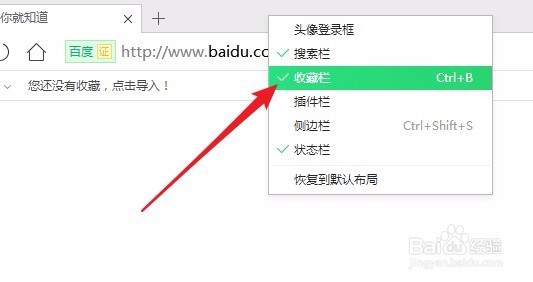 [图]2/7
[图]2/7接着我们打开想要批量打开的其中一个网站,然后点击刚刚添加的收藏栏的“收藏”按钮。
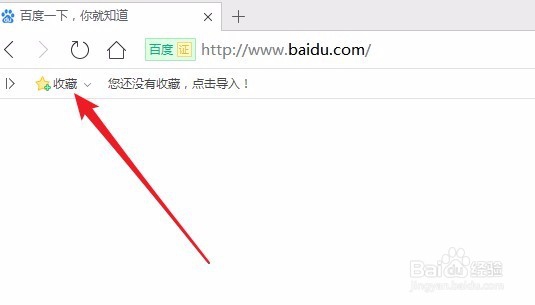 [图]3/7
[图]3/7这时会弹出“添加到收藏夹”的窗口,点击下面的“新建文件夹”按钮。
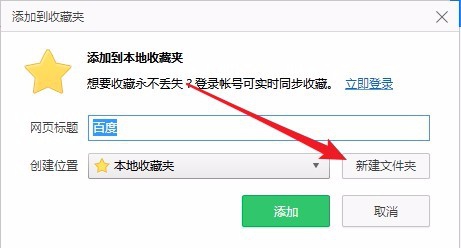 [图]4/7
[图]4/7接着就会弹出“新建文件夹”的窗口,在名称文本框中输入文件夹的名称,比如:批量打开网站
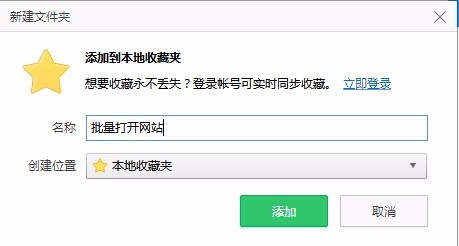 [图]5/7
[图]5/7返回到添加到收藏夹窗口,这时创建位置已自动修改为我们刚刚新建的文件夹,点击下面的“添加”按钮即可。
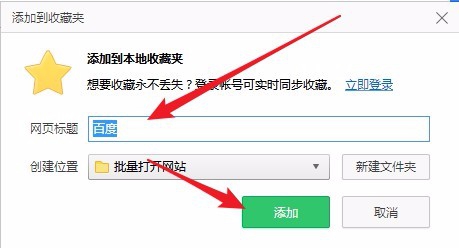 [图]6/7
[图]6/7这样我们就把第一个网址添加到刚刚新建的批量打开网站文件夹中了,接着再在地址栏中输入第二个要打开的网址,然后点击下面的“批量打开网站”按钮,在弹出的下拉按钮中选择“添加到本文件夹”,这样即把第二个要打开的网站添加到该文件夹中。
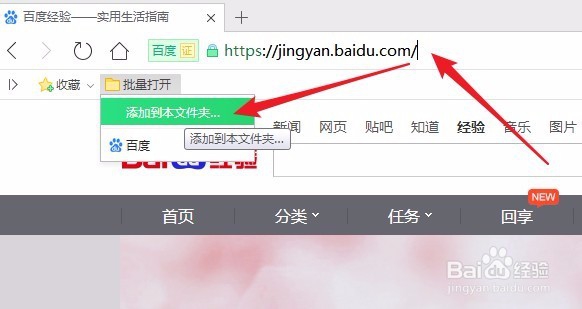 [图]7/7
[图]7/7用同样的方法,我们把想要批量打开的网站地址依次收藏到“批量打开网站”的文件夹中,如果想要批量打开这些网站的时候,我们只需要右键点击该文件夹,在弹出菜单中选择“打开全部”菜单项, 这样就可以一次全部打开所有的该文件夹中的网站了。
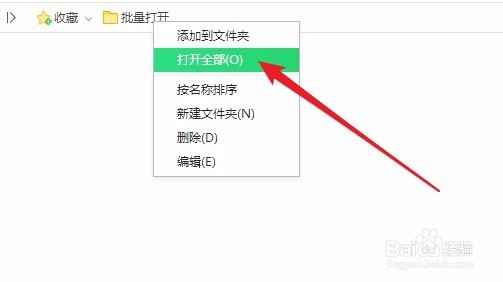 [图]
[图]设置主页法:
1/5除了收藏夹外,我们还可以把要批量打开的网站设置为主页,这样每次打开浏览器就会自动打开这些网站。在360浏览器主界面,我们点击右上角的“打开菜单”按钮。
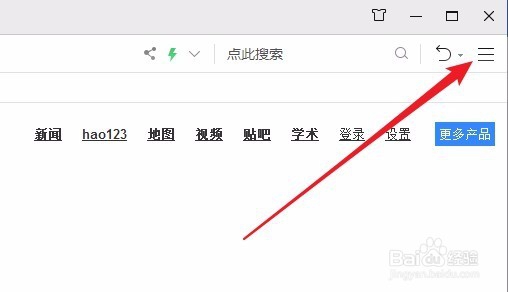 [图]2/5
[图]2/5接着在打开的下拉菜单中我们点击“设置”菜单项。
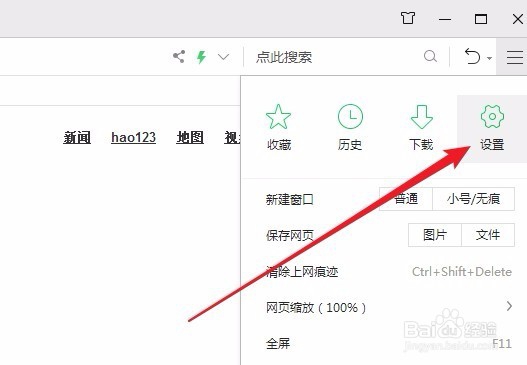 [图]3/5
[图]3/5在打开的360浏览器选项窗口中,我们点击“修改主页”按钮。
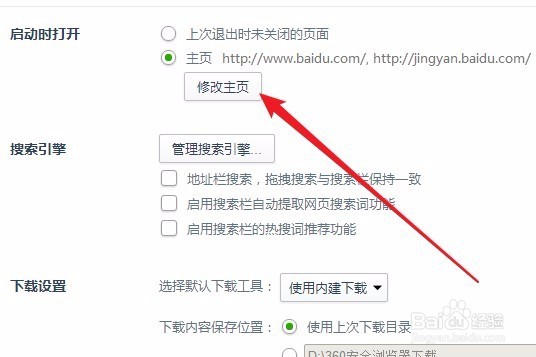 [图]4/5
[图]4/5这时就会弹出主页设置的窗口了,在这里依次输入我们要批量打开的网站地址,每一行输入一个网站地址哦。
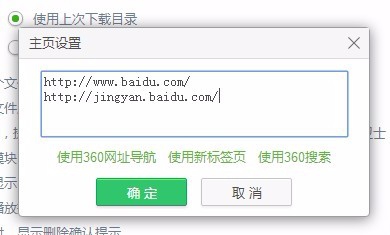 [图]5/5
[图]5/5全部设置完成后,我们点击浏览器工具栏上的“主页”按钮,就可以批量打开刚刚设置的网站了,另外我们启动浏览器时,每次也会自动打开这些设置好的主页网站地址。
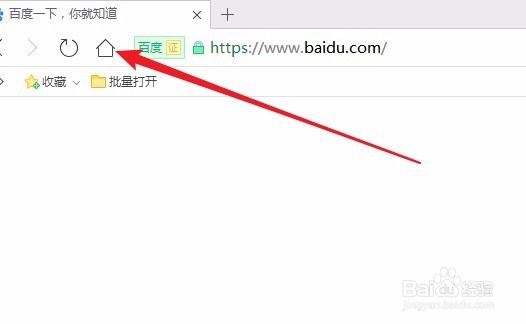 [图]
[图]健康/养生经验推荐
- Q[视频]抖音悬浮窗口怎么开启
- Q哪个如何徒手锻炼腹肌--每天8分钟科学专业...
- Q该怎么脸上长痘痘是什么原因
- Q哪有蜂蜜水有哪些作用与功效
- Q有多少怎样可以长高,长高的科学方法
- Q关于男女都适合!腹肌撕裂者分步骤详细图解
- Q好不好日常生活怎么补肾
- Q专栏怎样才能让头发长的快
- Q我想痛经怎么办快速解决
- Q那样减肥最快的十种食物
- Q哪个14种鼻型图解
- Q求大家怎样才能长高?
- Q有办法指甲有竖纹的成因及治疗方法
- Q该不该腰间盘突出的简单锻炼方法
- Q有晓得武术的基本功练习方法
- Q哪些低血压的原因及该怎么办
- Q原创绝食(断食)减肥成功案例,10天爆瘦21...
- Q这个简单一招,帮你解酒护肝
- Q经常治疗颈椎病方法
- Q[视频]这个饿了么怎么举报商家
- Q[视频]非匿名指令记忆怎么转化
- Q如何折叠群聊
- Q腾讯微云APP怎么开启相册自动备份?
已有 93000 位经验达人注册
已帮助 186487 人解决了问题


